Увек волим да примам најновије вести на сајтовима које често посећујем. Зато се обично пријављујем да бих добио билтен сајта и прихватио да ми приказују обавештења.
Али, неки сајтови користе предност што им дозвољавају да ми покажу обавештења и покажу ми више него што бих желео. Ако сте направили исту грешку и желели бисте да вам друге веб локације чак ни не покажу поруку са обавештењима, ево како можете да је елиминишете.
Зауставите Едге да тражи да вам приказује обавештења
Да бисте искључили обавештења на локацији у Мицрософт Едге-у, потребно је да одете у Подешавања и померите се надоле док не видите Напредне поставке. У одељку Напредна подешавања потражите Обавештења и кликните на Управљај.
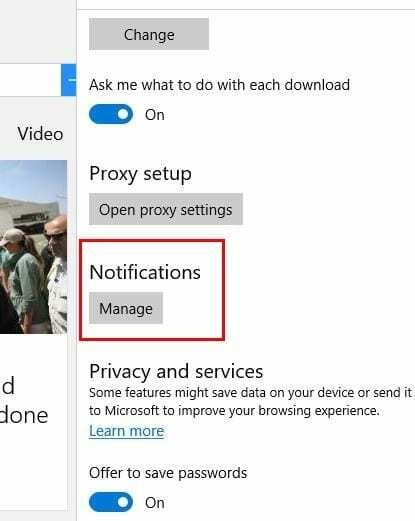
Сада би требало да видите листу свих сајтова којима сте дозволили или одбили приступ. Погледајте оне којима сте дозволили да вам приказују обавештења и унесите потребне промене.
Како да искључите обавештења у Цхроме-у
Искључивање обавештења у Цхроме-у је такође лак задатак. Кликните на три вертикалне тачке и кликните на Подешавања. Померите се скроз доле до Прикажи напредно подешавање и кликните на њега. Видећете нови скуп опција, али потражите одељак Приватност и безбедност.
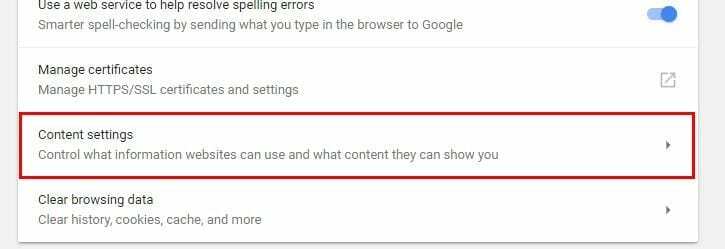
Кликните на дугме Подешавања садржаја и потражите одељак са обавештењима. Кликните на њега ако је дугме на врху искључено и сва обавештења ће бити искључена. Ако га укључите, сајтови ће моћи само да питају да ли могу да вам приказују обавештења.
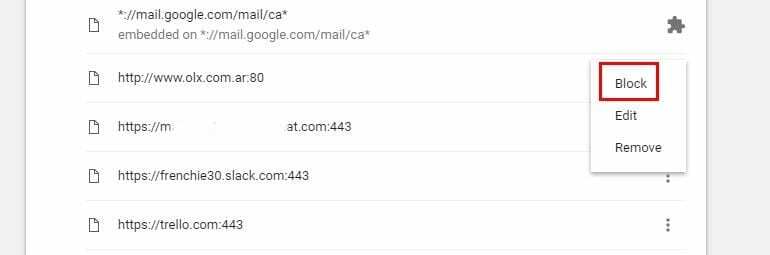
Ако оно што желите да урадите је да онемогућите обавештења за одређену локацију, померите се надоле док не дођете до одељка Дозволи и кликните на три вертикалне тачке са десне стране. Изаберите Блокирај. Промене ће бити аутоматски сачуване.
Онемогућите Цхроме обавештења на Андроид-у
Да бисте онемогућили обавештења на свом Андроид уређају, потребно је да одете на сајт чије обавештење више не желите да добијате. Када сте тамо, додирните три вертикалне тачке и додирните Подешавања > Подешавања сајта > Обавештења.
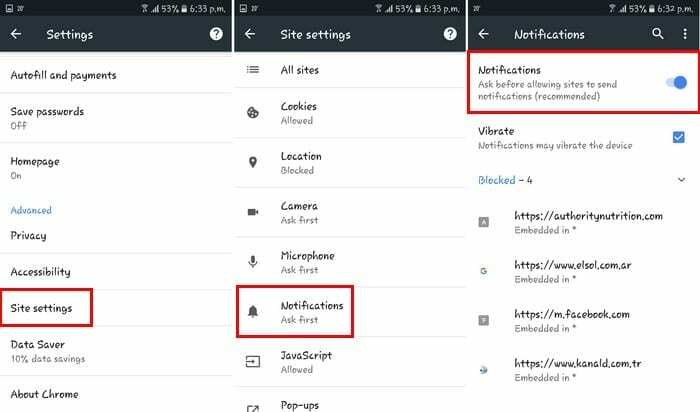
На страници са обавештењима једноставно искључите дугме Обавештења и приказаће се да је сада закључано. Ако га оставите на сајтовима, моћи ћете само да питате да ли вам могу показати обавештење.
Онемогућите обавештења у Мозилла Фирефок-у
Фирефок има најједноставнији начин блокирања обавештења. Само кликните десним тастером миша на празан простор и кликните на Прикажи информације о страници.
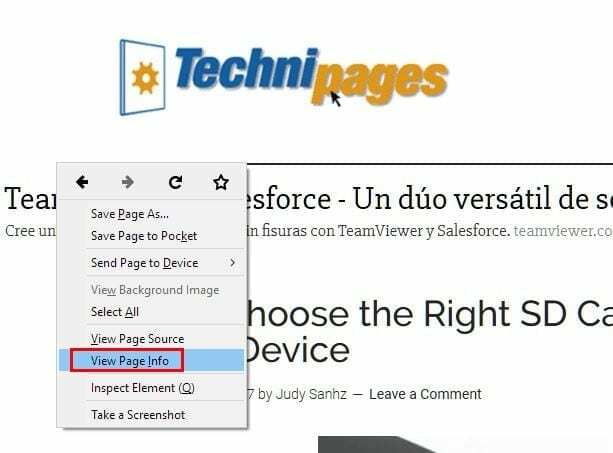
Појавиће се нови и мали прозор са различитим одељцима. Кликните на Дозвола и унапред одређена употреба ће се аутоматски проверити. Опозовите избор у том пољу и изаберите Блокирај десно од оквира.
Други начин на који онемогућите обавештења је тако што ћете у траку за адресу укуцати абоут: цонфиг. Видећете упозорење, али то није велика ствар, и можете да кликнете на то. Појавиће се огромна листа података, али само то занемарите.
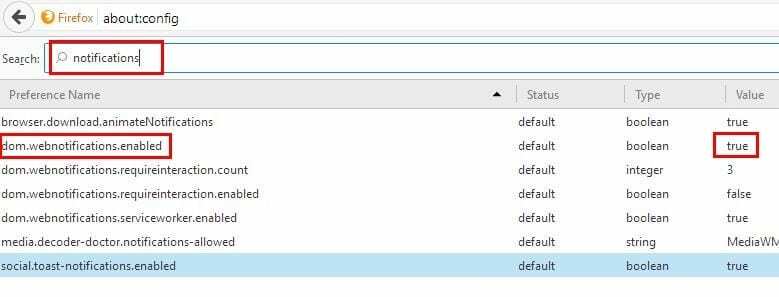
Откуцајте обавештења у траку за претрагу и потражите опцију која каже дом.вебнотифицатионс.енаблед. У колони вредности за ту исту опцију биће постављено на Тачно, али двапут кликните на њу да бисте је поставили на Нетачно.
Како онемогућити обавештења у Опери
Да бисте онемогућили обавештења у Опери, кликните на икону претраживача и кликните на Подешавања (Виндовс) или Подешавања (Мац). Кликните на картицу Веб локације и потражите одељак Обавештења.
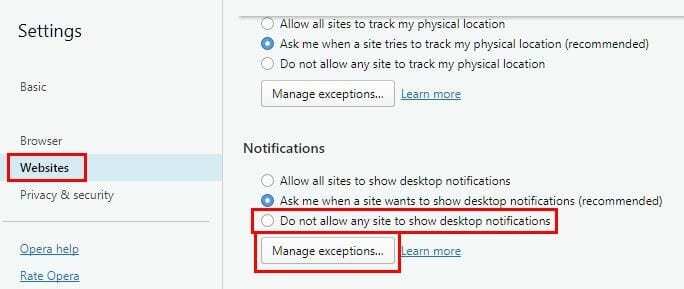
Изаберите дугме Управљај изузецима и видећете све локације којима сте дозволили или одбили приступ обавештењима. Да бисте спречили будуће сајтове да вам приказују будућа обавештења.
Закључак
Обавештења су корисна, али понекад могу бити веома досадна када вам сајтови покажу превише. Без обзира који претраживач користите, можете их натерати да нестану и коначно добију мир и тишину. Како се носите са обавештењима? Оставите коментар и поделите своје мисли.